

|
Windows 7,中文名稱視窗7,是由微軟公司(Microsoft)開發的操作系統,內核版本號為Windows NT 6.1。Windows 7可供家庭及商業工作環境:筆記本電腦 、平板電腦 、多媒體中心等使用。Windows 7可供選擇的版本有:入門版(Starter)、家庭普通版(Home Basic)、家庭高級版(Home Premium)、專業版(Professional)、企業版(Enterprise)(非零售)、旗艦版(Ultimate)。
最近有網友反映在使用筆記本電腦的時候,剛一開機電腦發出一聲比較怪異的聲音,但隨后的開機有事正常的,也就沒怎么在意,隨后電腦一開機小編發現win7系統右下角圖標消失了,雖然不影響使用,可是看上去就是覺得不舒服,所以小編便做了一些相應的對策,現在分享出來,希望可以幫助有需要的朋友。
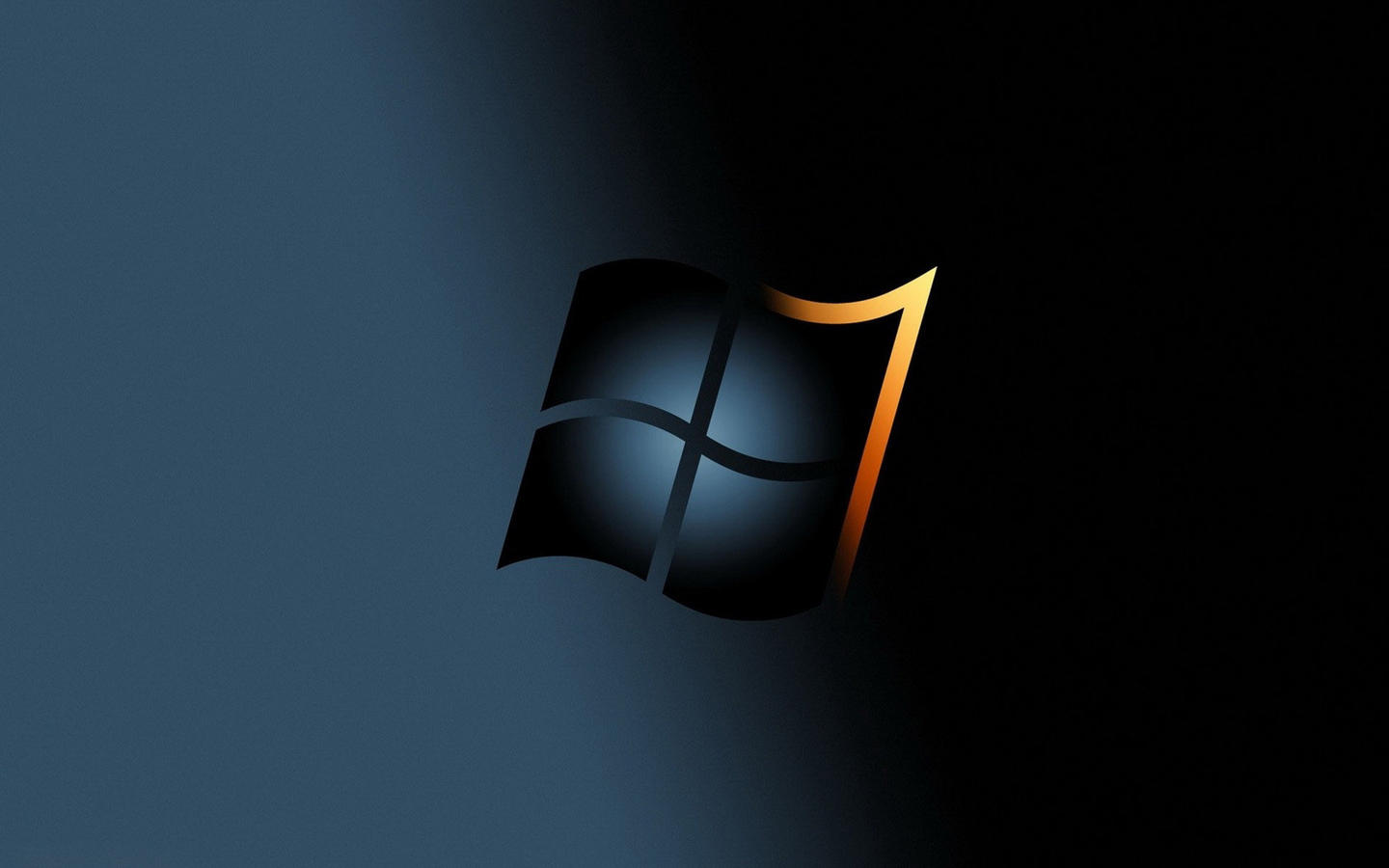
其實Windows 7通知區域(也就是大家熟知的系統右下角的地方)的圖標并非“消失”了,而是智能隱藏起來,在那個小圖標有事找你的時候才會顯示出來。
下面小編為大家簡單介紹一下Windows 7通知區域圖標的設置方法,以及如何讓一些自己常用的軟件圖標“常駐”Windows 7通知區域。
Windows 7 通知區域設置方法
在Windows 7系統桌面的右下方,也就是任務欄的最右邊上,用戶都應該可以找到一個小三角符號。
擊小三角符號就會彈出一個小方框,里面除了有“消失”的小圖標,還有一個“自定義”選擇框框。
Windows 7通知區域
點擊“自定義”之后,用戶就可以選擇性地顯示自己的圖標。假如想某個軟件圖標常駐Win7通知區域,只需選擇“顯示圖標和通知”。同理,如果不想顯示某個圖標以及他的所有通知,那就選擇“隱藏圖標和通知”。
那么,現在大家應該知道圖標“消失”的原因就是Windows7系統默認所有的圖標都是選擇“僅顯示通知”。
隱藏或者顯示Win7通知區域上的圖標
當然,如果想像Windows XP那樣顯示所有的圖標,那選擇“始終在任務欄上顯示所有圖標和通知”就行。
在Win7任務欄上怎么選擇更多的圖標?
其實方法很簡單,在Windows7任務欄上點擊鼠標右鍵,把“鎖定任務欄”的“√”去掉就行。這樣就可以隨意拉伸這個通知區域寬度。鎖定任務欄
如果你調整完通知區域寬度后,可以再鎖定任務欄,這樣就不怕Windows7通知區域寬度變來變去了。
windows 7 的設計主要圍繞五個重點——針對筆記本電腦的特有設計;基于應用服務的設計;用戶的個性化;視聽娛樂的優化;用戶易用性的新引擎。 跳躍列表,系統故障快速修復等,這些新功能令Windows 7成為最易用的Windows。 |
溫馨提示:喜歡本站的話,請收藏一下本站!